Apple ha escogitato un modo per aiutarti a spendere soldi quando ha rilasciato la carta di credito Apple Card. Successivamente, ha trovato un modo per risparmiare denaro implementando un conto di risparmio Apple all'interno della Apple Card.
Per completare il cerchio, puoi utilizzare i soldi dei tuoi risparmi Apple per effettuare pagamenti con la carta Apple. Tuttavia, questa modalità di pagamento non è immediatamente accessibile all’utente, anche se Apple Card e Savings si trovano nella stessa app. Penseresti che potresti toccare per effettuare un pagamento e un'opzione per pagare da Apple Savings appare magicamente, ma non è così.
Per far sì che funzioni, devi aggiungere manualmente il conto di risparmio Apple come metodo di pagamento per la Apple Card. Fortunatamente, è facile e veloce da eseguire e, una volta eseguito, apparirà sempre come opzione quando effettui un pagamento. Ecco le istruzioni su come configurare Apple Card per accettare pagamenti da Apple Savings.
Noi abbiamo un guida alla Apple Card
se vuoi saperne di più sulla carta di credito. Per aprire un conto di risparmio Apple è necessaria una Apple Card.Come aggiungere Apple Savings come metodo di pagamento su Apple Card
A prima vista
- Tempo per completare: 10 minuti
- Strumenti richiesti: iPhone
- Materiali richiesti: Apple Card e conti di risparmio Apple
Routing di risparmio Apple e numeri di conto
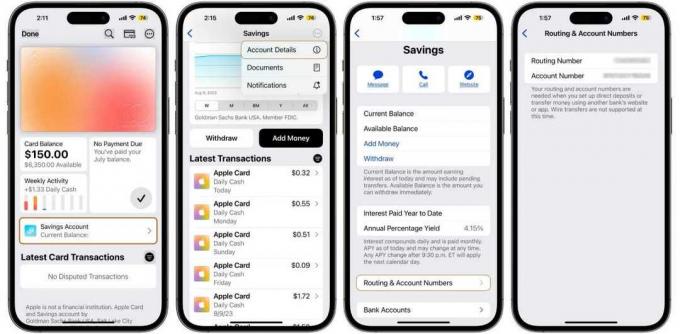
Fonderia
Hai bisogno dei numeri di routing e di conto del tuo conto di risparmio Apple. Ecco come ottenerli.
- Sul tuo iPhone, apri Wallet e quindi tocca la tua carta Apple.
- Tocca il pulsante per Conto di risparmio.
- Tocca l'icona a tre pulsanti (...) in alto a destra e seleziona Dettagli account.
- Si apre una sezione chiamata Risparmio. Cerca il Routing e numeri di conto pulsante in basso e toccalo.
- La schermata visualizzata mostra i numeri di routing e di conto. Prendi nota.
Aggiungi conto bancario alla carta Apple
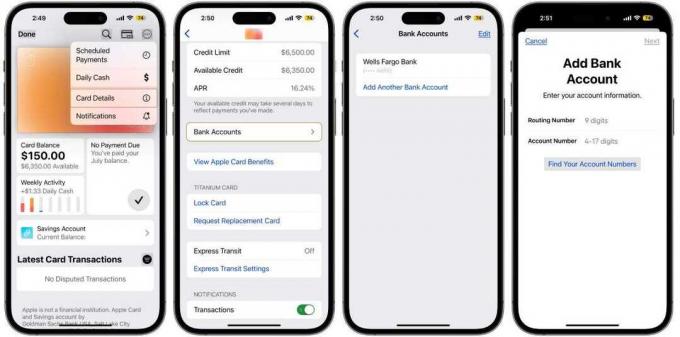
Fonderia
Con i numeri in mano, ora puoi aggiungere Apple Savings come conto bancario per i pagamenti con carta Apple.
- Apri la tua carta Apple nell'app Wallet.
- Tocca l'icona a tre pulsanti (...) in alto a destra e seleziona Estremi della carta.
- Dovresti essere in una sezione chiamata Apple Card. Scorri verso il basso finché non vedi Conto in banca e toccalo.
- Viene visualizzato un elenco di conti bancari che utilizzi per i pagamenti con Apple Card. Rubinetto Aggiungi un altro conto bancario O Aggiungi conto bancario.
- Nella schermata Aggiungi conto bancario, è necessario inserire il routing e i numeri di conto. Rubinetto Prossimo. Potrebbe essere necessario inserirli nuovamente nella schermata di conferma.
- Se il conto di risparmio Apple viene aggiunto correttamente, verrà visualizzato come Goldman Sachs Bank USA. Goldman Sachs è la vera banca che gestisce i tuoi soldi.
È tutto pronto. Ora, quando effettui un pagamento, seleziona Goldman Sachs Bank USA per utilizzare i fondi dal tuo conto di risparmio Apple.
